
2025-04-21 10:31:00来源:isapphub 编辑:佚名
在使用电脑的过程中,耳机无声是一个令人头疼的问题。别担心,本文将从多个维度为你提供全面的解决方法。
检查耳机连接
首先,确保耳机已正确连接到电脑。不同类型的耳机连接方式有所不同:
- 3.5mm 耳机:插入电脑的耳机插孔,通常为绿色。确保插头完全插入,没有松动。
- usb 耳机:将耳机的 usb 插头插入电脑的 usb 接口。
音量设置
检查电脑和耳机的音量设置:
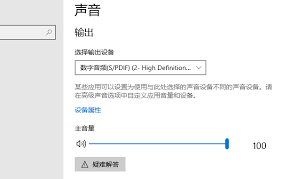
- 电脑音量:点击任务栏上的音量图标,确保音量滑块没有设置为静音,并且音量已调高。
- 耳机音量:有些耳机有自己的音量调节按钮,检查并适当调节。
音频驱动更新
过时的音频驱动可能导致耳机无声。前往电脑制造商的官方网站,找到你的电脑型号,下载并安装最新的音频驱动程序。
设备管理器
打开设备管理器,找到“声音、视频和游戏控制器”选项,展开它。右键点击你的音频设备,选择“更新驱动程序”或“禁用并重新启用”。
音频输出设置
确认电脑的音频输出设置正确:
- windows 系统:在任务栏的音量图标上右键点击,选择“声音设置”。在“输出”选项中,确保选择了你的耳机。
- mac 系统:点击苹果菜单,选择“系统偏好设置”,然后点击“声音”。在“输出”选项中,选择你的耳机。
应用程序音频设置

某些应用程序可能会单独设置音频输出。打开有声音问题的应用程序,检查其音频设置,确保选择了正确的输出设备。
耳机故障排查
如果上述方法都无效,可能是耳机本身出现故障。尝试在其他设备上使用耳机,或者使用其他耳机在这台电脑上测试。
硬件问题
极少数情况下,可能是电脑的音频硬件出现问题。这时候,建议联系专业的维修人员进行检修。

通过以上从连接、设置、驱动到硬件等多个维度的排查和解决方法,相信你能够解决电脑耳机无声的问题,再次享受清晰的音频体验。

主题壁纸
39.6 MB
下载
社交聊天
629.35KB
下载
教育学习
14.1 MB
下载
社交聊天
49.34MB
下载
趣味娱乐
65.92MB
下载
游戏辅助
35.87MB
下载
主题壁纸
78.16MB
下载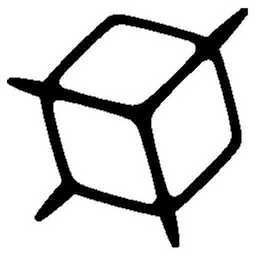
趣味娱乐
463.59KB
下载
主题壁纸
13.85MB
下载
商务办公
20.6MB
下载